В Windows 11, есть новая кнопка виджетов на панели задач, которая открывает меню с быстрым доступом к погоде, пробкам, новостям, спортивным результатам и многому другому. Вот как это работает.
Что такое виджет
В программном обеспечении виджет Обычно это небольшое графическое приложение, предназначенное для быстрого доступа к такой информации, как погода, спортивные результаты и новости. Виджеты часто (но не всегда) представлены отдельно от обычных приложений в операционной системе, иногда на отдельном экране, в отдельной боковой панели или меню. Они часто продолжают работать в фоновом режиме во время выполнения других задач, поэтому вы можете быстро проверить их, не дожидаясь загрузки большого приложения.
Как получить доступ к виджетам в Windows 11
Чтобы получить доступ к меню виджетов в Windows 11, нажмите кнопку виджетов на панели задач. Он выглядит как синий прямоугольник со скругленными белыми и голубыми прямоугольниками внутри.
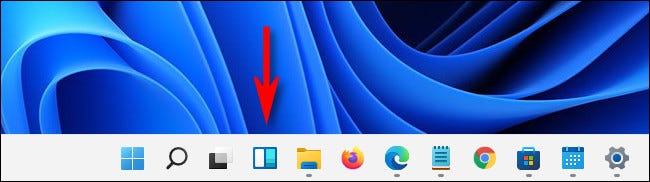
После нажатия кнопки на панели задач появится меню виджетов. По умолчанию отображаются различные виджеты, обычно это Погода, акции, спортивные результаты, фотографии или пробки.
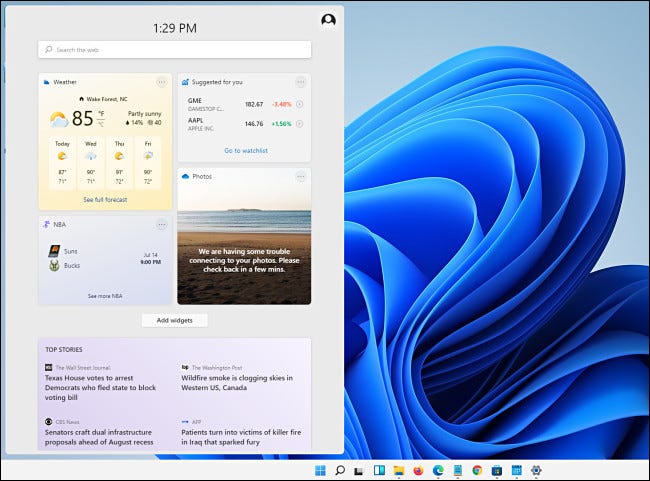
Выполнение поиска в строке поиска в самом верху откроет веб-поиск Bing в браузере Edge. Под виджетами вы увидите раздел, посвященный новостям Bing, который в настоящее время нельзя отключить.
Вот список виджетов, доступных в настоящее время в начальной Windows 11 Insider Preview:
- Погода: текущие погодные условия и прогноз.
- Список наблюдения: список текущей стоимости акций. Вы можете добавить символы бегущей строки, чтобы настроить список.
- Календарь: небольшой календарь, который показывает прогноз на текущий день и неделю, а также предстоящие события.
- To Do: список дел, в который вы можете добавлять элементы и отмечать их, когда они будут выполнены.
- Фото: отображает связанные фотографии. в свою учетную запись Microsoft в небольшой коробке.
- Советы. Здесь показаны советы, которые помогут вам лучше использовать Windows 11 и приложения Microsoft, такие как Edge.
- Спорт. Текущие спортивные результаты. Вы можете ввести название команды, чтобы настроить список.
- Пробки: показывает небольшую карту сверху с условиями трафика в вашем районе.
- Развлечения : список последних выпусков, связанных с фильмами или телешоу, которые вы можете приобрести в Microsoft Store.
- Киберспорт: последние результаты киберспорта.
Майкрософт может удалить некоторые из этих виджетов или добавить новые перед полным выпуском Windows 11 осенью 2021 года. В конце концов, сторонние виджеты могут быть доступны, но Microsoft не предоставила любые подробности о том, как это может работать.
Настройка меню виджетов в Windows 11
Чтобы добавить виджет в меню в Windows 11, вы можете либо щелкнуть аватар своего профиля в правом верхнем углу меню виджетов, либо прокрутить вниз и нажать кнопку “Добавить виджеты” кнопку.
A “Настройки виджета” откроется окно, позволяющее добавлять (но не удалять) виджеты в меню. В разделе “Добавить виджеты” выберите виджеты, которые хотите добавить.
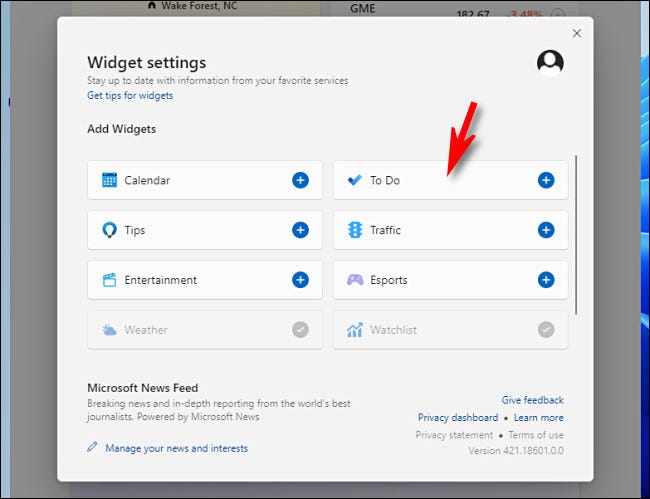
В этом же меню вы также можете управлять новостной лентой меню виджетов, нажав “Управление новостями и интересами” вниз в нижней части окна. Откроется специальный веб-сайт MSN в Браузер Edge, в котором вы можете выбирать темы, о которых, возможно, захотите прочитать. Когда вы закончите, закройте браузер Edge и закройте “Настройки виджета” окно.
Чтобы удалить виджеты из меню, щелкните меню с тремя точками в правом верхнем углу виджета, который вы хотите удалить. В появившемся меню выберите “Удалить виджет”
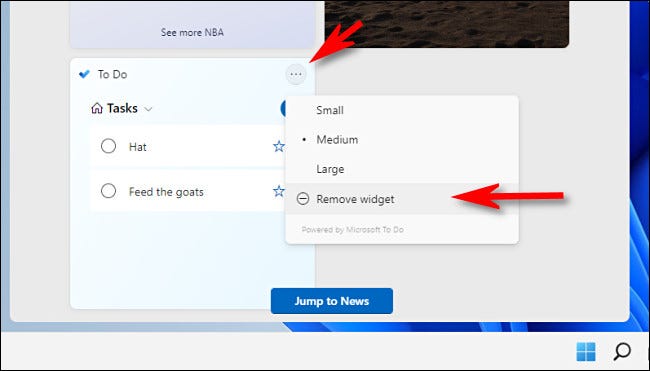
Используя то же трехточечное меню, вы также можете настраивать виджеты (например, добавлять акции, спортивные команды или изменять свое местоположение с погодой) и изменить размер виджетов в меню виджетов. Чтобы закрыть меню виджетов, когда вы закончите, нажмите за пределами меню или еще раз нажмите кнопку виджетов на панели задач.
Если вы хотите удалить кнопку виджета с панели задач , щелкните правой кнопкой мыши значок виджета и выберите “Скрыть с панели задач” Чтобы вернуть его, щелкните правой кнопкой мыши панель задач и выберите “Настройки панели задач” а затем поверните переключатель рядом с “Виджеты” в разделе “Элементы панели задач” раздел на “Вкл.”
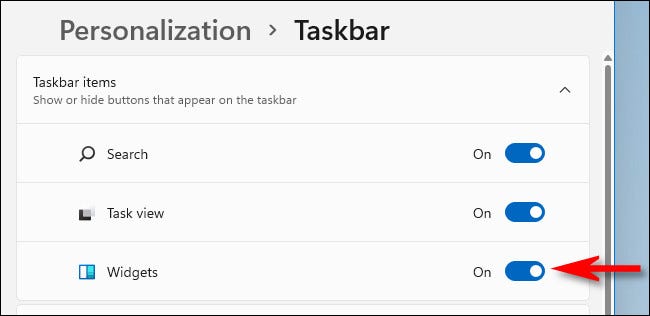
В целом, в настоящее время меню виджетов во многом похоже на “Новости и интересы” меню панели задач, которое недавно дебютировало в Windows 10. Оно кажется довольно грубым по краям, а также кажется, что оно разработано специально для того, чтобы направлять пользователей Windows к продуктам Microsoft, таким как Bing, MSN News и Edge. Однако у него еще много времени для улучшения, возможно, путем разрешения сторонних служб на панели виджетов, но только время покажет.








